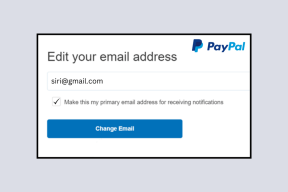Kako automatski ili ručno izbrisati podatke Google računa
Miscelanea / / November 29, 2021
Googleovi proizvodi su nevjerojatni za korištenje. Međutim, tvrtka bilježi gotovo sve o vama, odmah od vaših upita za pretraživanje, odredišta putovanja, za potvrde o kupnji. Iako se svi ti podaci općenito koriste za pružanje boljeg iskustva pri korištenju određenih Googleovih aplikacija (kao što su Google News), cijela stvar svakoga može izluditi.

Ali imate izbor kada je u pitanju dopustiti Googleu da čuva vaše podatke ili ne. Vaša aktivnost u svim aplikacijama skuplja se u jednu ogromnu hrpu na vašem Google računu. A na vama je da odlučite kako želite riješiti stvari - automatski ili ručno.
Brisanje podataka
Pod uvjetom da ste prijavljeni na Google račun, sve aktivnosti koje provodite pomoću Googleovih proizvoda i usluga bilježe se na mreži. Međutim, uklanjanje lokalnih podataka povezanih s aplikacijom (kao što je brisanje predmemorije preglednika u Chromeu) neće izbrisati podatke pohranjene u vaš Google račun. Umjesto toga, to morate zasebno očistiti.
Srećom, Google je nedavno implementirao mogućnost automatskog brisanja većine vaših podataka. Provjerimo kako možete konfigurirati svoj Google račun da to učini, a zatim slijedite sredstva za ručno brisanje podataka.
Automatski
Većina vaših podataka bilježi se u odjeljku Aktivnost na webu i u aplikacijama vašeg Google računa, što uključuje upite izvršene pomoću Google pretraživanja, karata ili vijesti za aktivnosti koje se provode u aplikacijama kao što je Google Lens ili Asistent. Možete odrediti svoj Google račun za automatsko brisanje ovih podataka. Međutim, to će značiti manje personalizirano iskustvo pri korištenju Googleovih proizvoda u budućnosti.
Korak 1: Posjetite odjeljak Aktivnost na webu i u aplikacijama na svom Google računu.
Pregledajte aktivnost na webu i u aplikacijama
Korak 2: Kliknite gumb s oznakom Odaberi za automatsko brisanje.

3. korak: Skočni okvir prikazat će tri različite opcije, pri čemu je prema zadanim postavkama omogućeno Zadrži dok ne izbrišem ručno.
Odaberite opciju Zadrži 18 mjeseci ili Zadrži 3 mjeseca, onu koja briše podatke starije od 18 mjeseci odnosno 3 mjeseca. Nažalost, ne možete konfigurirati svoj Google račun za automatsko uklanjanje podataka starijih od 3 mjeseca.

4. korak: Na sljedećem zaslonu kliknite Potvrdi. Ovisno o opciji koju ste odabrali, svi podaci stariji od 18 mjeseci ili 3 mjeseca bit će automatski izbrisani i od sada nadalje kontinuirano.

Ručno
Ručno brisanje podataka ima svoje prednosti. Možete izbrisati čak i svoju najnoviju aktivnost, a možete i filtrirati određene vrste podataka umjesto da sve masovno uklanjate. To znači da i dalje možete čuvati podatke koje bilježe određene aplikacije ili usluge ako ne želite u cijelosti propustiti faktor personalizacije.
Kada je u pitanju ručno brisanje podataka, možete se pomicati prema dolje po zaslonu Aktivnosti na webu i u aplikacijama i pojedinačno izbrisati snimljene unose podataka. Međutim, korištenje kontrola filtriranja umjesto toga znači puno brže i preciznije iskustvo.
Korak 1: Na ploči Aktivnosti na webu i u aplikacijama vašeg Google računa kliknite opciju Filtriraj po datumu i proizvodu ispod trake za pretraživanje.

Korak 2: Koristite različite kontrole filtriranja kako biste točno odredili koju vrstu aktivnosti želite vidjeti. Navedite vrijeme trajanja, odaberite aplikaciju ili uslugu, a zatim kliknite Primijeni.

3. korak: Odmah ćete vidjeti filtrirane podatke. Možete ga dodatno filtrirati dodavanjem određenih ključnih riječi u traku za pretraživanje na vrhu zaslona.

Ili izbrišite unose podataka jedan po jedan ili samo kliknite ikonu s tri točke pored trake za pretraživanje, a zatim kliknite Izbriši rezultate da biste odmah uklonili sve filtrirane podatke.
Ostali Googleovi podaci
Postoje i drugi oblici podataka koji ne spadaju pod okrilje Aktivnosti na webu i u aplikacijama. To uključuje vašu aktivnost na YouTubeu, podatke o lokaciji kada koristite Googleove aplikacije, glasovne i audio podatke itd. Nažalost, još ne postoje načini za automatsko brisanje ovih vrsta podataka. U trenutku pisanja, međutim, opcije automatskog uklanjanja podataka temeljenih na lokaciji izbacuje se, stoga budite na oprezu.
Da biste pristupili svojim drugim podacima, kliknite ikonu s tri točke pored trake za pretraživanje na zaslonu Aktivnost na webu i u aplikacijama, a zatim kliknite Ostala Google aktivnost.

Na sljedećem zaslonu kliknite na kontrolu aktivnosti. Baš kao i s vašim podacima Aktivnosti na webu i u aplikacijama, stavke možete izbrisati pojedinačno ili ih filtrirati prije nego što to učinite. Iznimka su podaci o vašoj lokaciji, gdje možete izbrisati samo sve u cijelosti.

Sačuvajte svoju privatnost
Googleovi stalni pokušaji prikupljanja podataka rezultiraju boljim proizvodima. Međutim, nije dobra ideja bilo kojoj tvrtki dopustiti pristup tolikom broju osobnih podataka. Stoga maksimalno iskoristite kontrole aktivnosti svog Google računa za sačuvajte svoju privatnost kako i kad ti odgovara. Ali uvijek imajte na umu da će brisanje vaših podataka smanjiti ukupnu praktičnost i personalizaciju koju Google aplikacije i usluge donose na stol.
sljedeće: Mrzite te prilagođene Googleove oglase? Saznajte kako ih možete jednostavno isključiti bez brisanja podataka.